विंडोज 10 की काफी सुलभता हैसुविधाएँ, जिनमें से एक आपको माउस कर्सर की दृश्यता में सुधार करने की अनुमति देता है। दुर्भाग्य से, ये विकल्प विंडोज 10 के सभी जीवनकाल के लिए कठोर रहे हैं। विंडोज 10 1903 के साथ, यह बदल गया है। अब आप विंडोज 10 पर कर्सर को स्वतंत्र रूप से कस्टमाइज़ कर सकते हैं। आप इसका आकार बदल सकते हैं, हालाँकि आप चाहे जितना बड़ा या छोटा चाहें, और इसे अपनी पसंद के किसी भी रंग में सेट कर सकते हैं।
कर्सर को कस्टमाइज़ करें
विंडोज 10 पर कर्सर को अनुकूलित करने के लिए, खोलेंसेटिंग ऐप और सेटिंग्स के एक्सेस ग्रुप में आसानी पर जाएं। कर्सर और पॉइंटर टैब चुनें और आपको एक नया पॉइंटर साइज स्लाइडर दिखाई देगा। यह स्लाइडर आपको स्वतंत्र रूप से कर्सर के आकार को बदलने देता है। यदि आप स्लाइडर के साथ खेलते हैं, तो आप देखेंगे कि कर्सर काफी कम हो सकता है। स्क्रीनशॉट में, हालांकि कर्सर अपने सबसे छोटे आकार में दिखाई देता है।

कर्सर का रंग बदलने के लिए, थोड़ा रंग पहिया और कर्सर बटन पर क्लिक करें। आपको कुछ रंग प्रीसेट दिखाई देंगे और ये सभी हाइलाइट किए गए रंग होंगे जैसा कि नीचे स्क्रीनशॉट में दिखाया गया है।
उनमें से किसी एक और रंग का चयन करेंकर्सर बदल जाएगा। यदि रंग आपके लिए काम नहीं करते हैं, तो poin एक कस्टम पॉइंटर रंग चुनें ’बटन पर क्लिक करें। आपको एक पूर्ण रंग स्पेक्ट्रम दिखाई देगा जहां आप कर्सर के लिए एक रंग चुन सकते हैं।
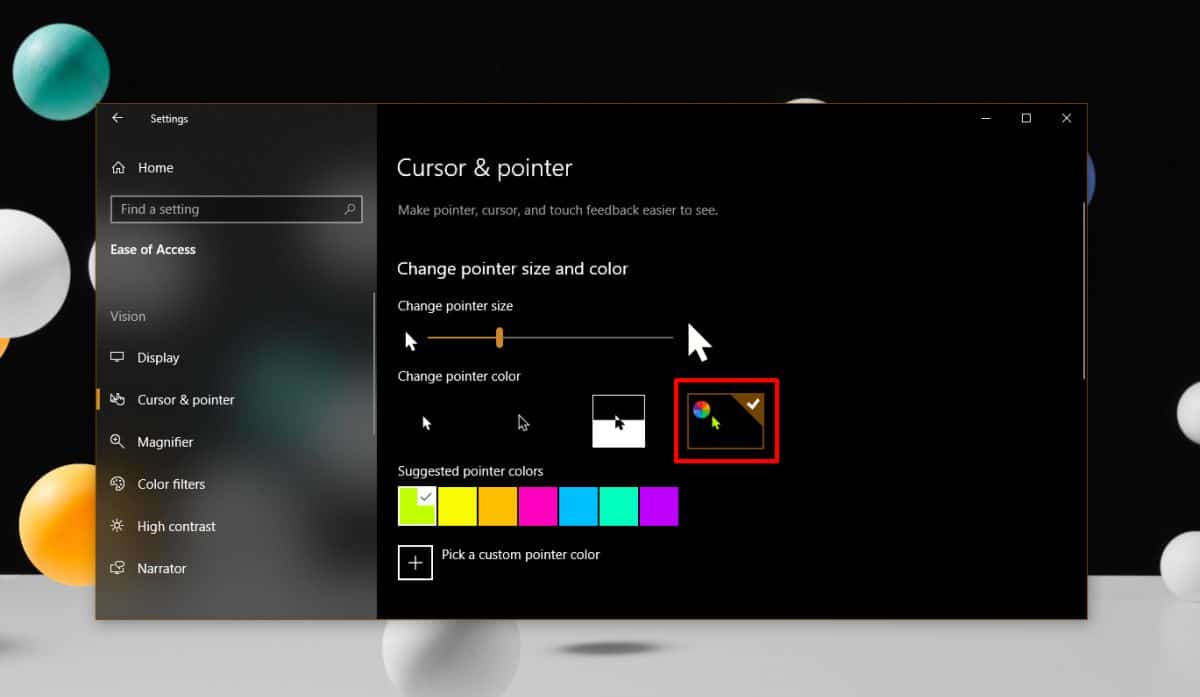
फिर से, कर्सर का रंग कैप्चर नहीं किया जाएगास्क्रीनशॉट में। जब आप कर्सर के लिए एक रंग का चयन करते हैं, तो यह उसके संदर्भ के प्रति जागरूक रंग बदलने की सुविधा को बरकरार नहीं रखता है जो केवल तब काम करता है जब कर्सर काला / सफेद हो और एक काले / सफेद पृष्ठभूमि पर चल रहा हो। कर्सर में अभी भी एक काली रूपरेखा होगी और कर्सर जितना बड़ा होगा, रूपरेखा कुछ मोटी होगी।
हालांकि यह अभी भी एक एक्सेसिबिलिटी फीचर है,इस बात से कोई इंकार नहीं है कि आप इसे अपने डेस्कटॉप थीम के हिस्से के रूप में उपयोग कर सकते हैं। कर्सर का रंग डेस्कटॉप थीम के साथ नहीं बचा है, लेकिन विंडोज 10 पर उच्चारण रंग से मेल खाने के लिए इसे प्राप्त करना वास्तव में आसान होने वाला है।
किसी भी OS स्तर अनुकूलन सुविधा के साथ, यह हैतीसरे पक्ष के ऐप से कुछ भी बेहतर होगा। यह सिस्टम संसाधनों की असामान्य मात्रा का उपभोग नहीं करेगा। यदि आप इसे अपने सिस्टम को कस्टमाइज़ करने के लिए उपयोग कर रहे हैं, तो यह आपके लिए अच्छा है कि आप इसे अच्छा बना सकें। यदि आपको डिफ़ॉल्ट कर्सर विकल्पों के साथ काम करने में कोई समस्या है, तो आप पाएंगे कि नई सुविधा बहुत व्यवस्थित है। Microsoft ने प्रीसेट पेश करके दूरदर्शिता दिखाई है जो देखने में आसान है।













टिप्पणियाँ